Како инсталирати и користити Мац ОС Кс Стол Десктоп Доцк у Убунту 14.04
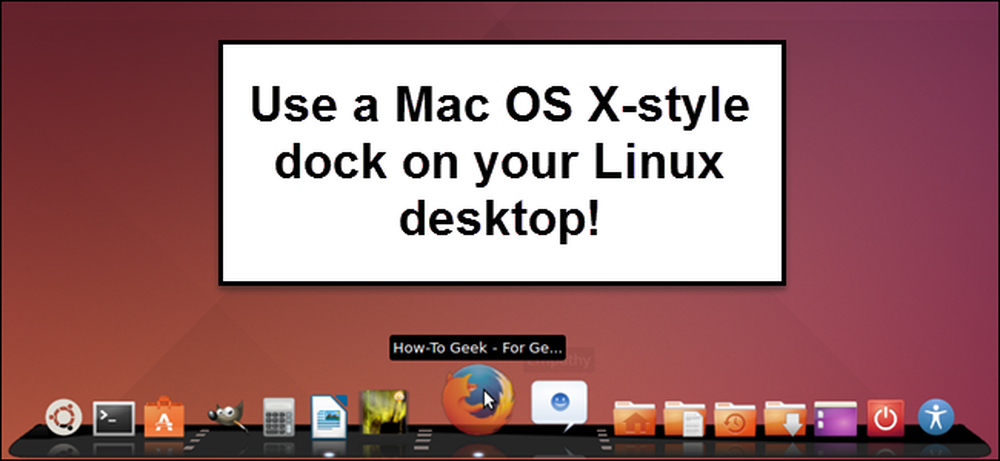
Да ли сте се пребацили са Мац-а на Линук и пропустили покретач Мац ОС Кс-стила? Или можда желите само док, осим Унити Лаунцхер-а на вашој Линук машини. Цаиро-Доцк је прилагодљив док можете додати на ваш Линук десктоп.
НАПОМЕНА: Када кажемо да куцате нешто у овом чланку и постоје цитати око текста, НЕ куцајте цитате, осим ако не наведемо другачије.
Цаиро-Доцк је доступан у Убунту софтверском центру. Да бисте отворили софтверски центар, кликните на икону наранџастог кофера на јединици покретања.
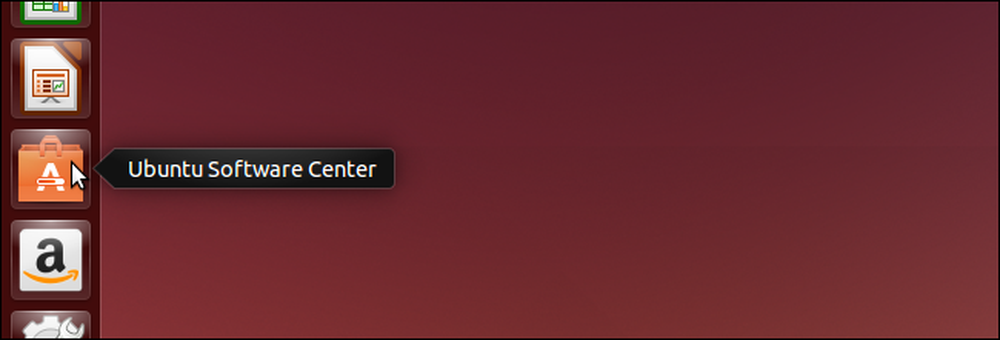
Упишите "цаиро" у поље за претрагу у горњем десном углу прозора. Док куцате, ставке које одговарају досадашњем термину приказују се у листи „Сав софтвер“.
Кликните на “Цаиро-Доцк” и кликните на “Инсталл” дугме.
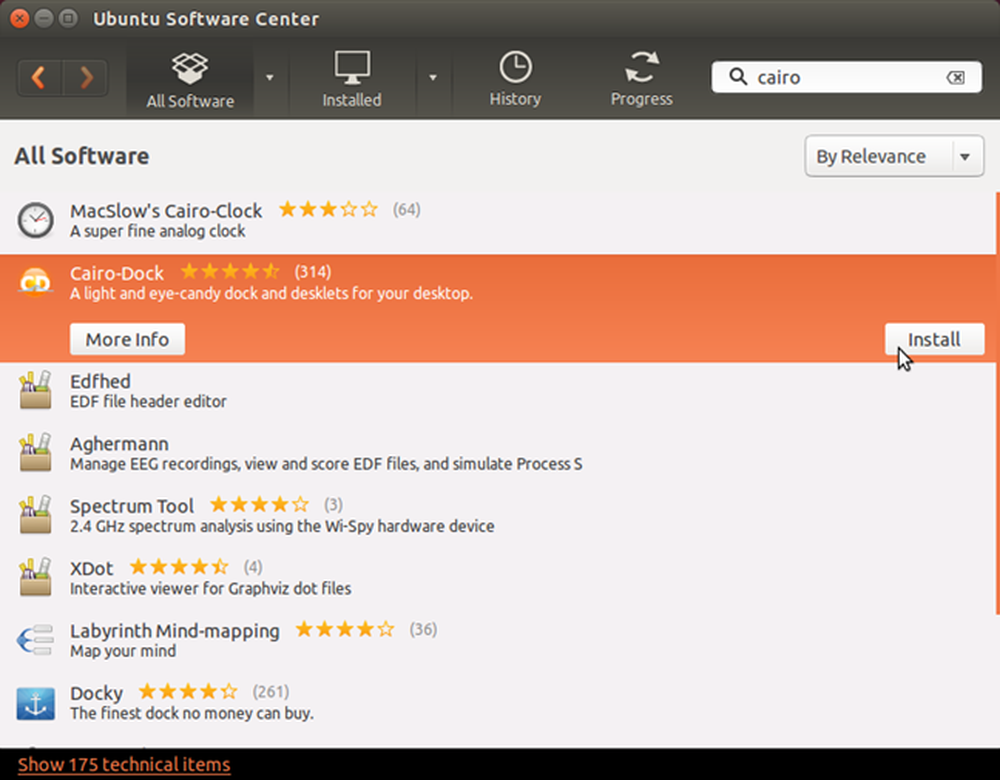
Приказује се дијалог Аутхентицате. Унесите лозинку за налог у поље за унос „Лозинка“ и кликните на „Потврди аутентичност“.
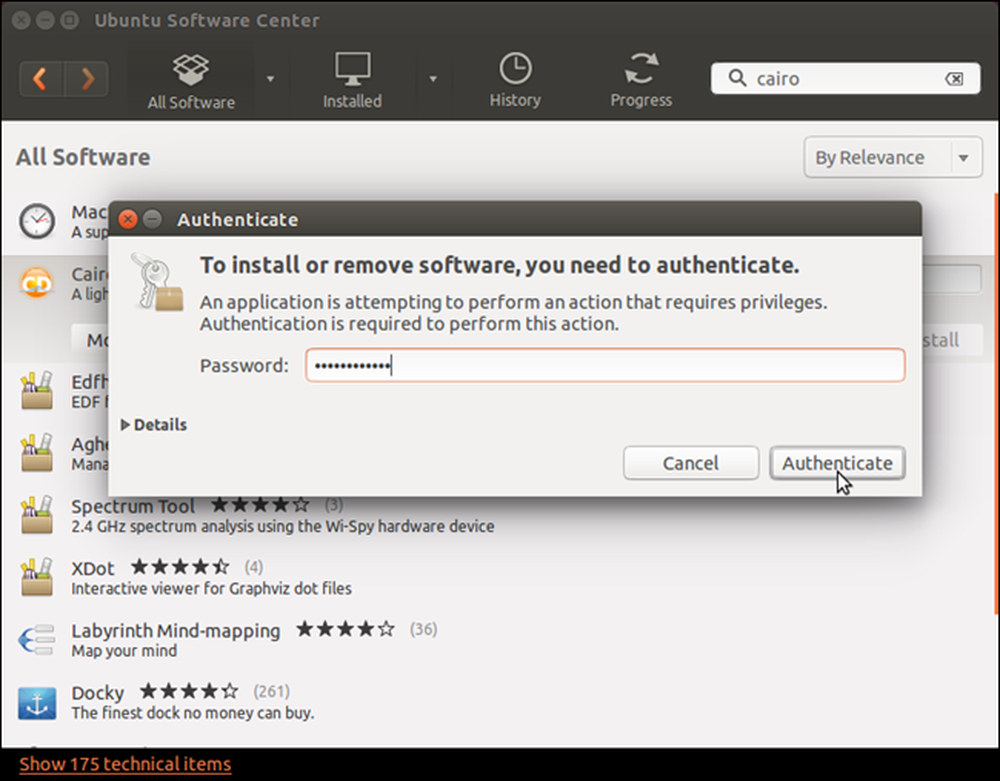
Напредак инсталације се појављује изнад дугмета “Инсталл”.
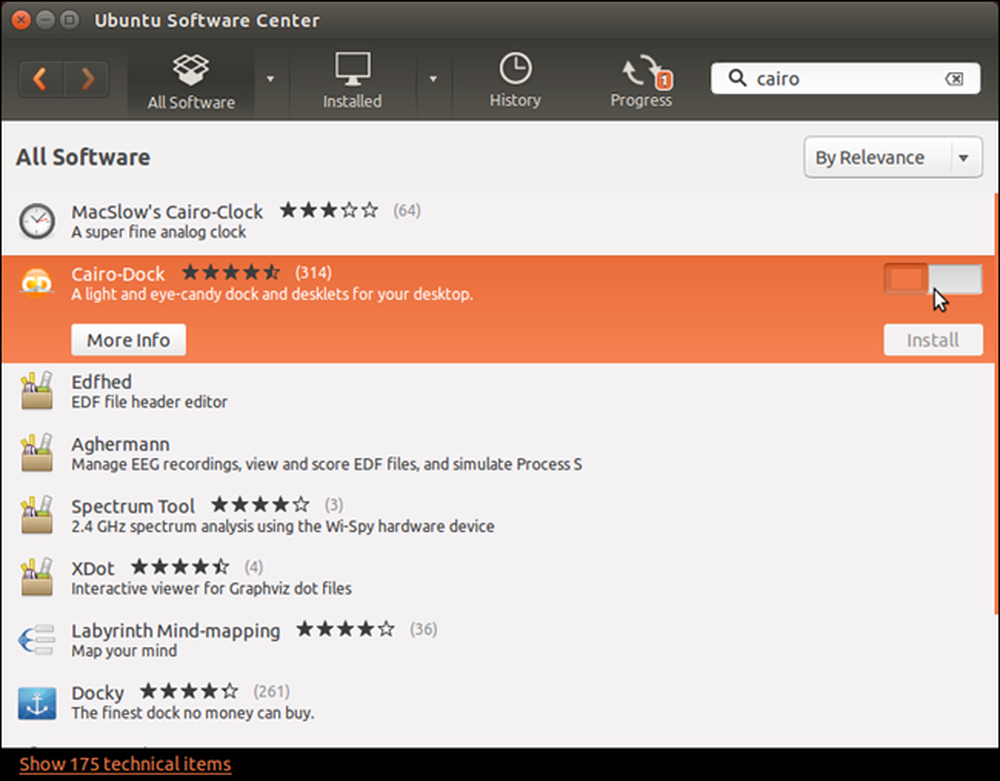
Када се инсталација заврши, дугме “Инсталирај” постаје дугме “Уклони” које вам омогућава да деинсталирате апликацију, ако је то потребно. Да бисте затворили Убунту софтверски центар, кликните на дугме „Кс“ у горњем левом углу прозора.
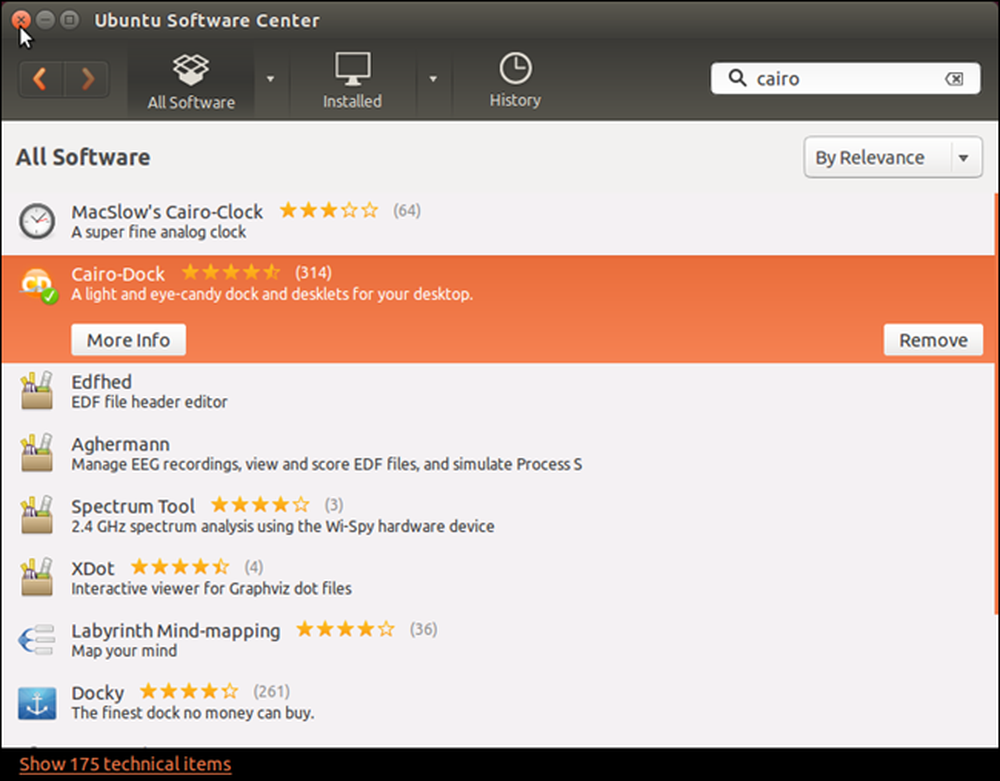
Икона за Цаиро-Доцк је додата у Унити Лаунцхер. Кликните на икону да бисте покренули Цаиро-Доцк.
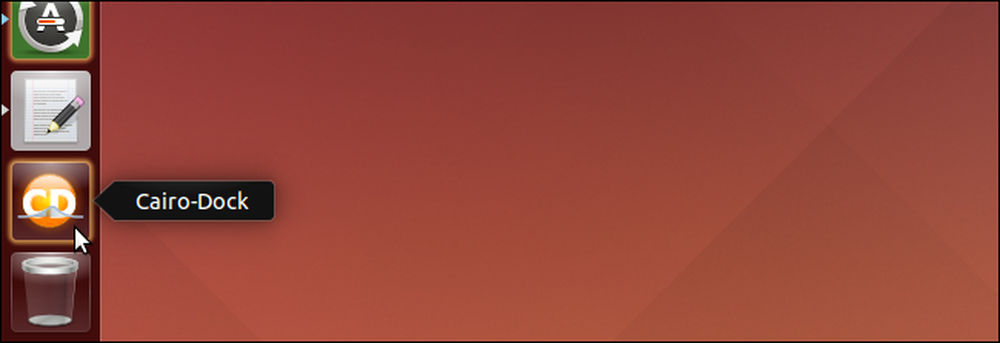
Приказаће се дијалог са питањем да ли желите да користите ОпенГЛ када покрећете Цаиро Доцк. Ова опција вам омогућава да користите хардверско убрзање и да искористите неке прилично визуелне ефекте. Међутим, ваша графичка картица је можда не подржава. Препоручујемо да потврдите избор у пољу за потврду „Запамти овај избор“ да бисте изабрали да не користите ОпенГЛ следећи пут када отворите док, ако не функционише.
Кликните на “Иес” ако желите да користите ОпенГЛ у Цаиро Доцк-у.
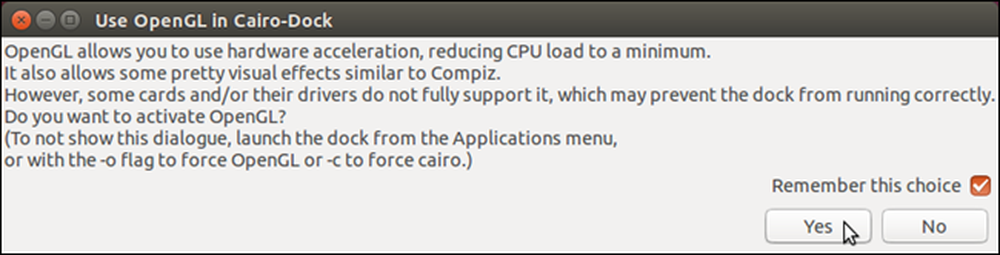
Приказује се порука добродошлице. Кликните на поруку да бисте је затворили.
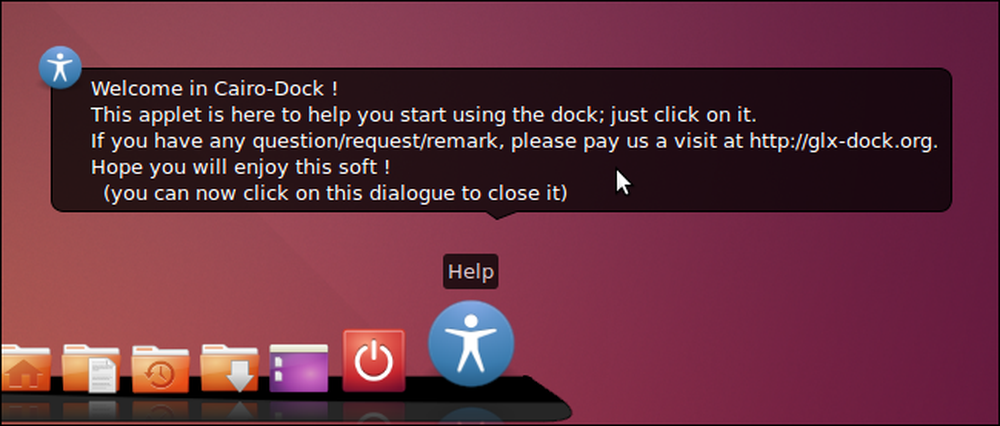
Пре коришћења Цаиро-Доцк-а, морате поново покренути систем. Кликните на дугме за напајање на десној страни дока.
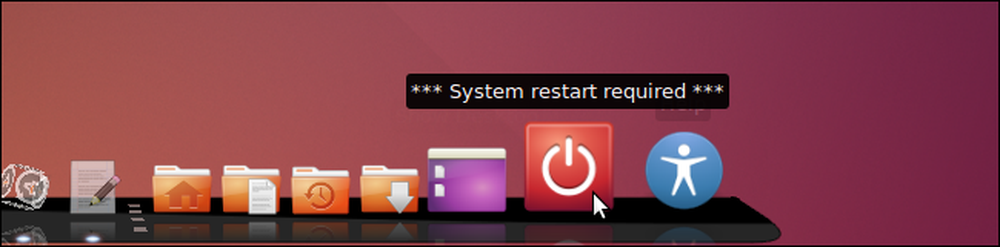
Изаберите “Рестарт” из искачућег менија.
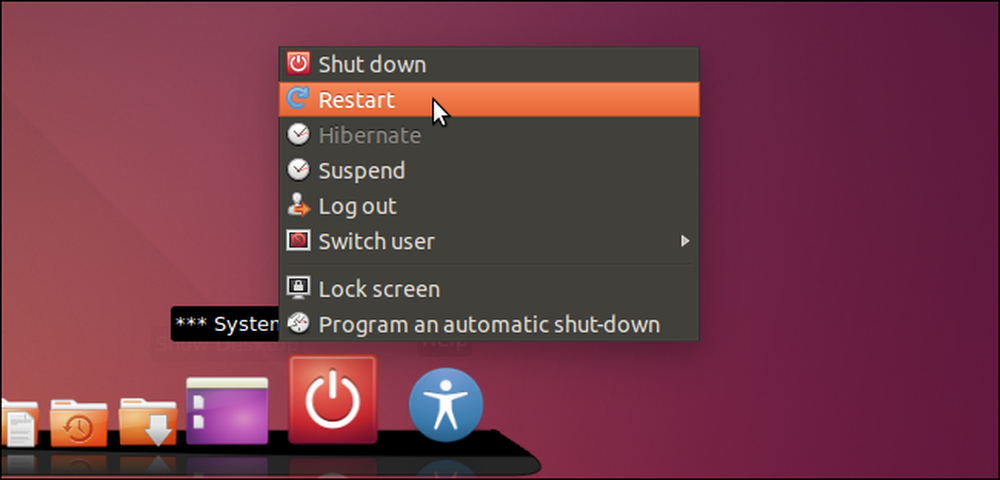
Приказује се дијалог за потврду да бисте се уверили да желите да поново покренете рачунар. Кликните на квачицу да бисте поново покренули.
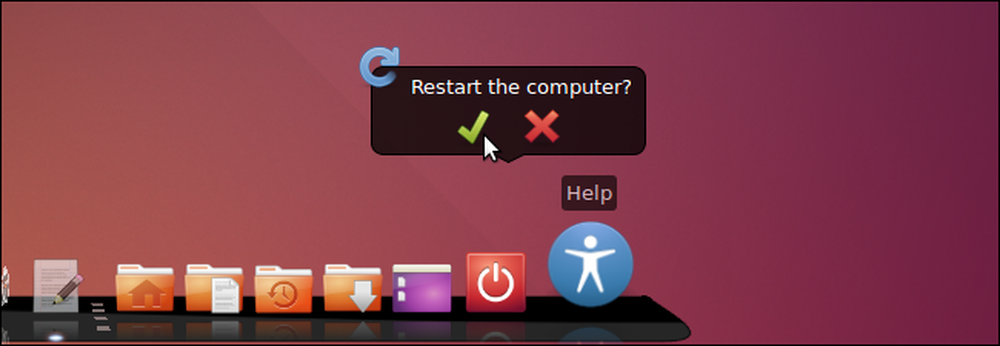
Када се поново покренете и покренете Цаиро-Доцк, вероватно желите да почнете да конфигуришете пристаниште по вашој жељи. Да бисте то урадили, кликните десним тастером миша било где на доку, изаберите "Цаиро-Доцк" из искачућег менија, а затим изаберите "Цонфигуре" из подменија.
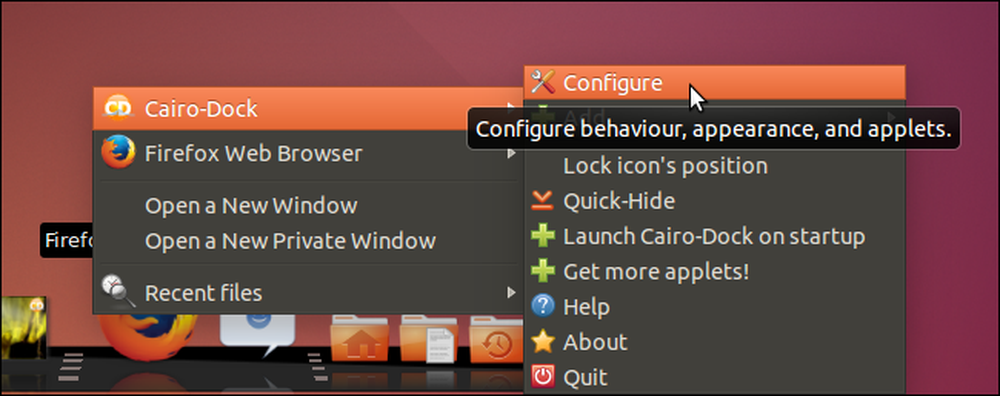
Приказује се дијалог "Цаиро-Доцк цонфигуратион" са активном картицом "Цонфигуратион". Под-картица „Понашање“ вам омогућава да промените поставке као што су положај пристаништа на екрану, видљивост главног пристаништа и под-докова и понашање траке задатака..
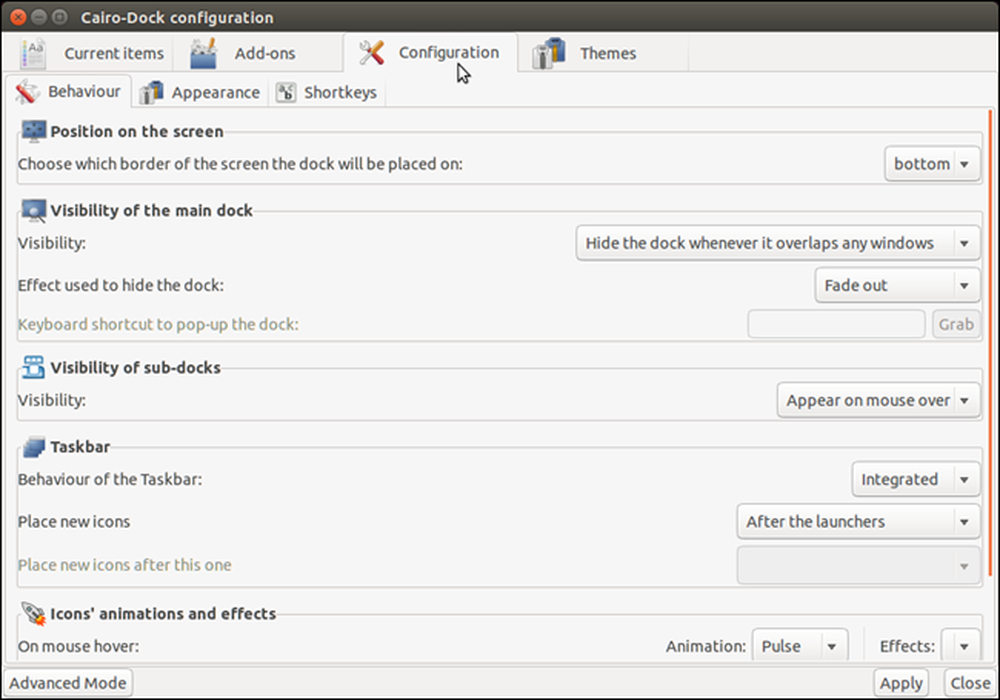
Кликните на подкартицу "Изглед" да бисте изабрали тему за иконе и приказ за главни док и поддок.
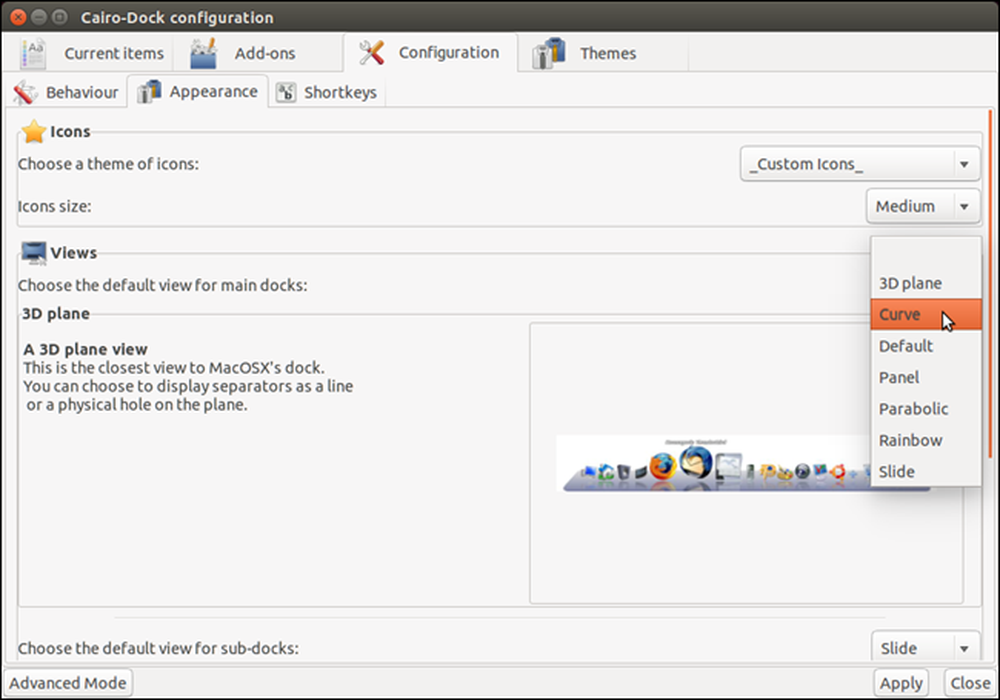
Можете подесити пречице за различите акције на подкартици “Схорткеис”. Кликните на пречицу на листи да бисте приказали поље „Притисните кратки тастер“ тако да можете да подесите другачији пречац за ту акцију. Ако одлучите да не мењате пречицу, кликните на „Откажи“.
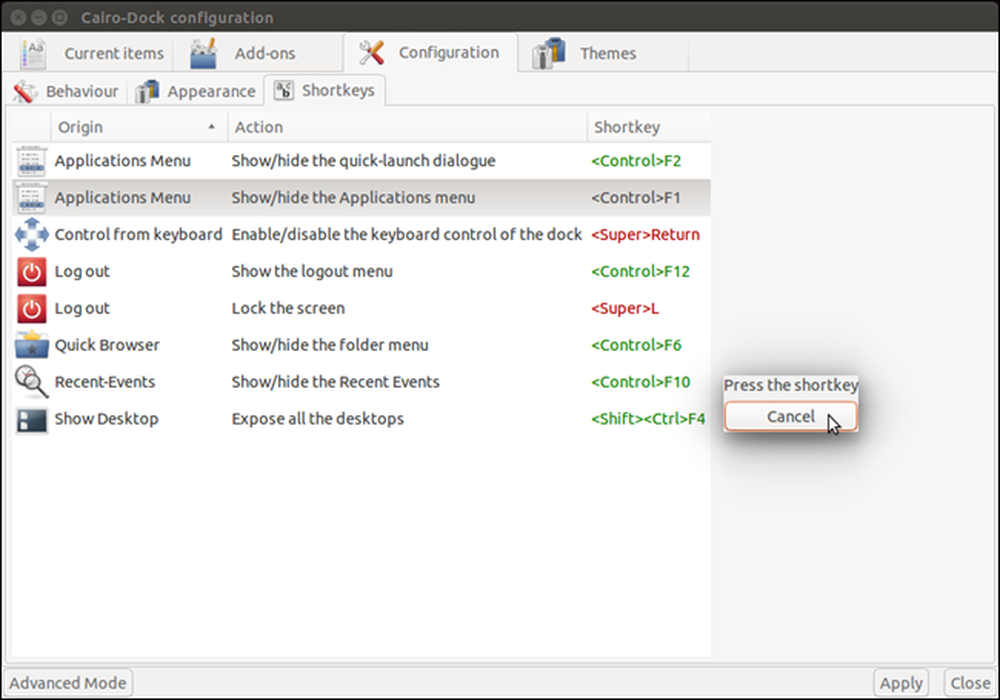
Кликните на картицу "Актуелне ставке" да бисте променили поставке за ставке које се тренутно налазе на свакој док. Кликните ставку у левом окну ...
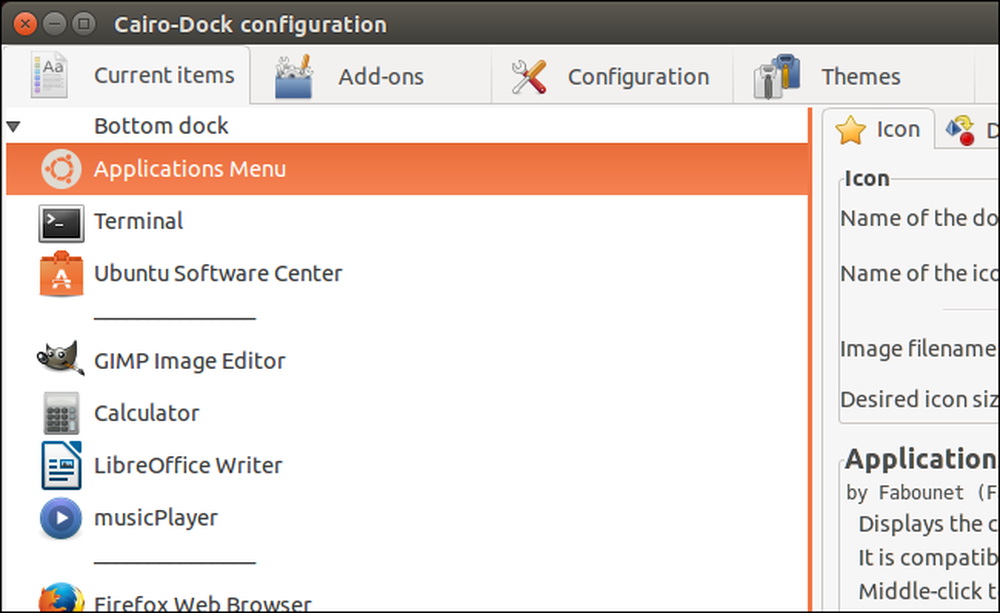
… Да приступите подешавањима за ту ставку у десном окну.
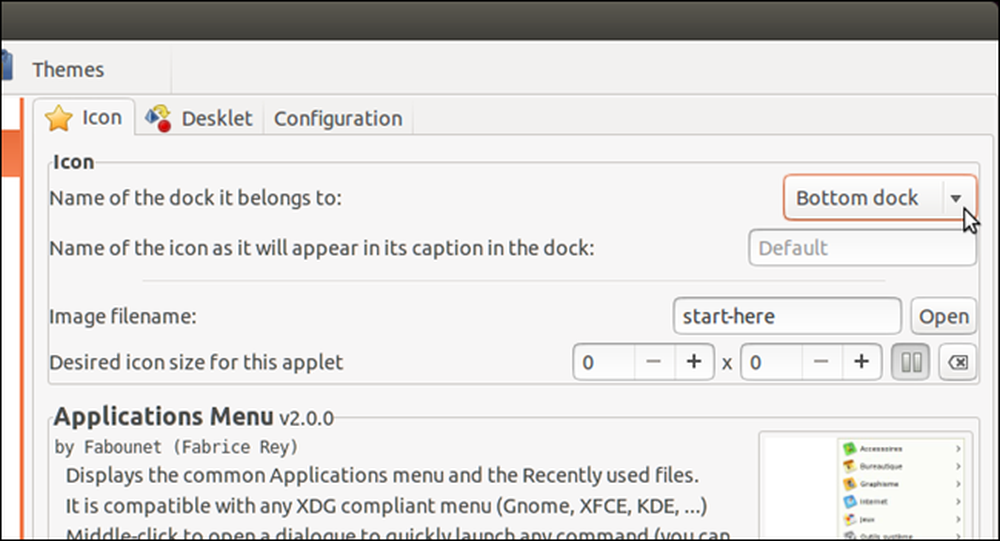
Кликните на картицу „Додаци“ да бисте изабрали које додатке омогућити на доку.
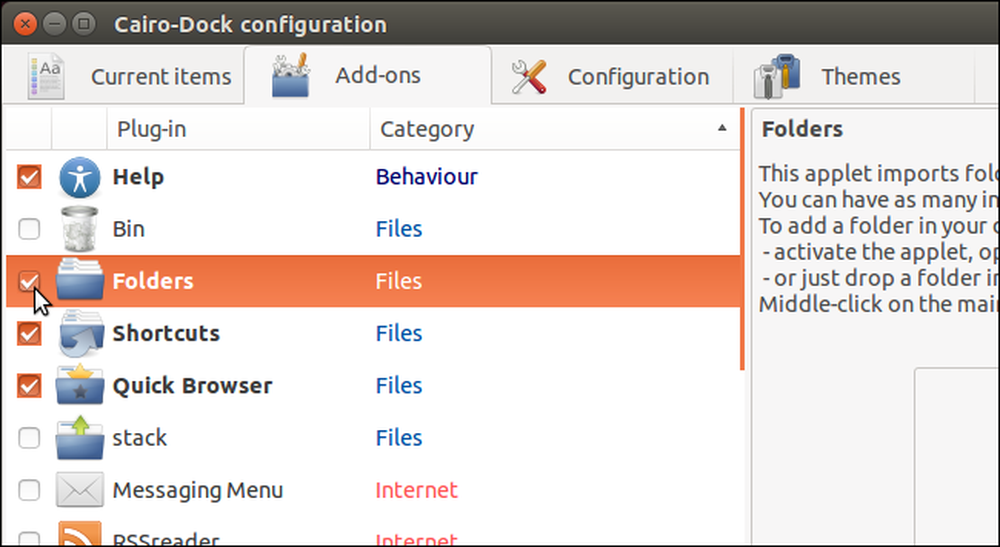
Десно окно приказује опис тренутно одабраног додатка.
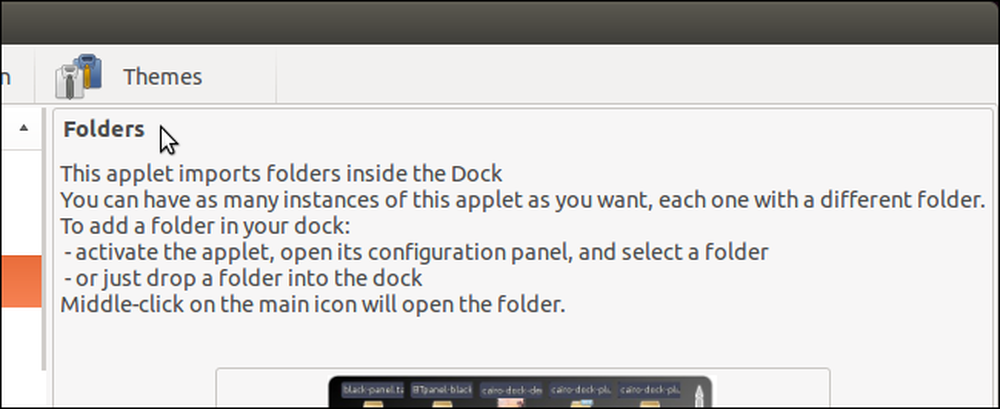
Да бисте променили тему на доку, кликните на картицу „Теме“. Постоји листа тема које долазе са Цаиро-Доцк-ом и можете учитати и друге теме.
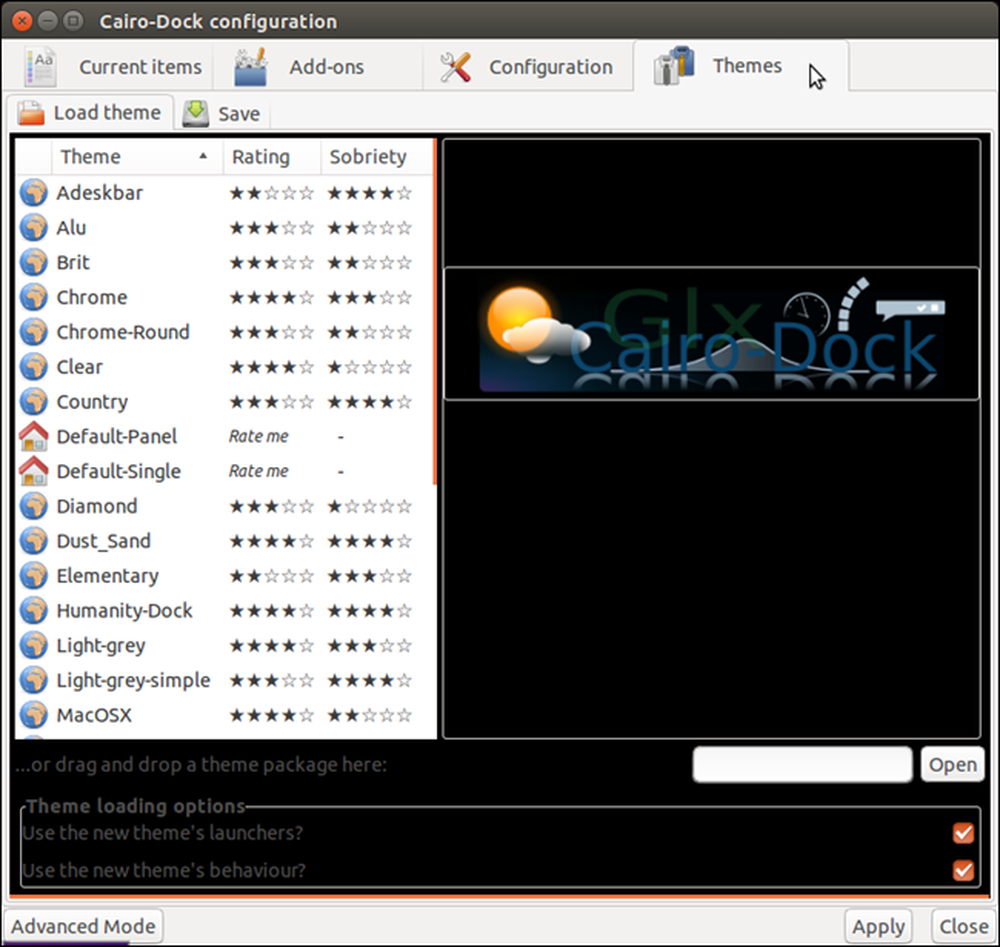
Да бисте затворили дијалог „Цаиро-Доцк цонфигуратион“, кликните на дугме „Кс“ у горњем левом углу дијалошког оквира.
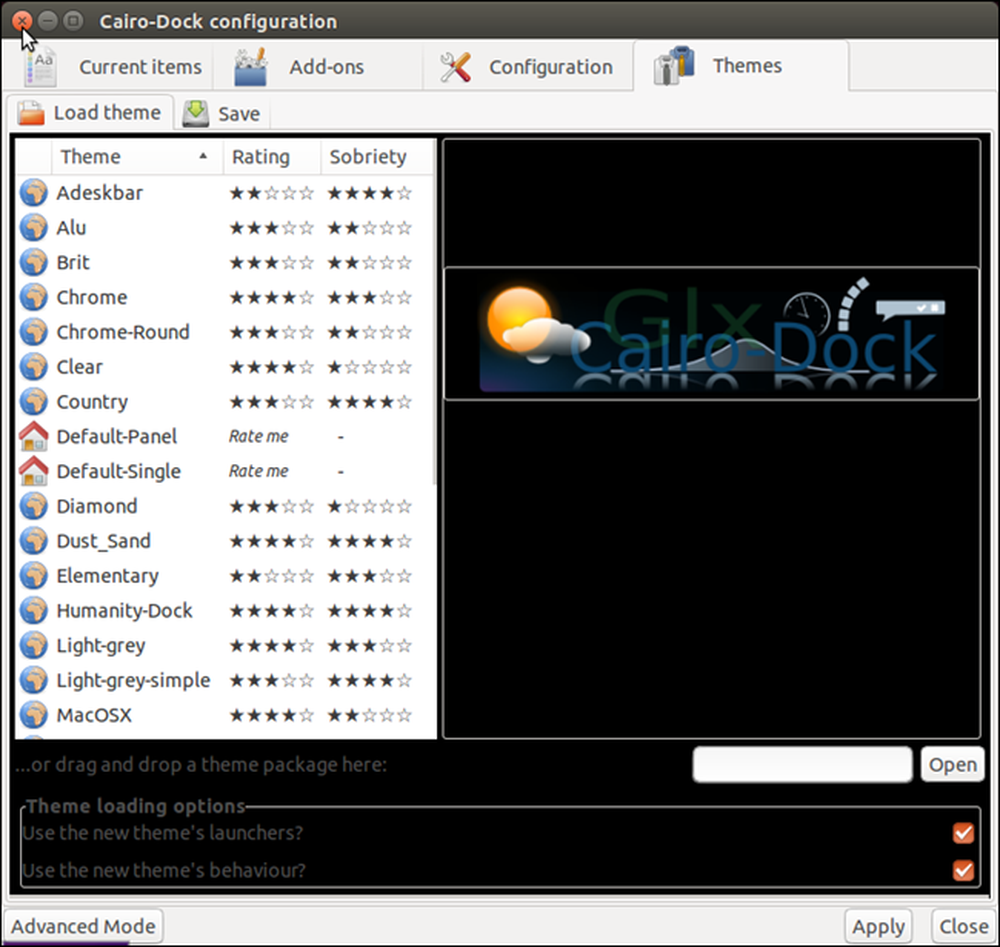
Цаиро-Доцк такође укључује функцију Воркспацес у Убунтуу, што је чини лако доступном. Икона алата за радне просторе је подразумевано постављена десно од главног пристаништа. Да бисте прешли на други радни простор, кликните на жељени радни простор на икони.
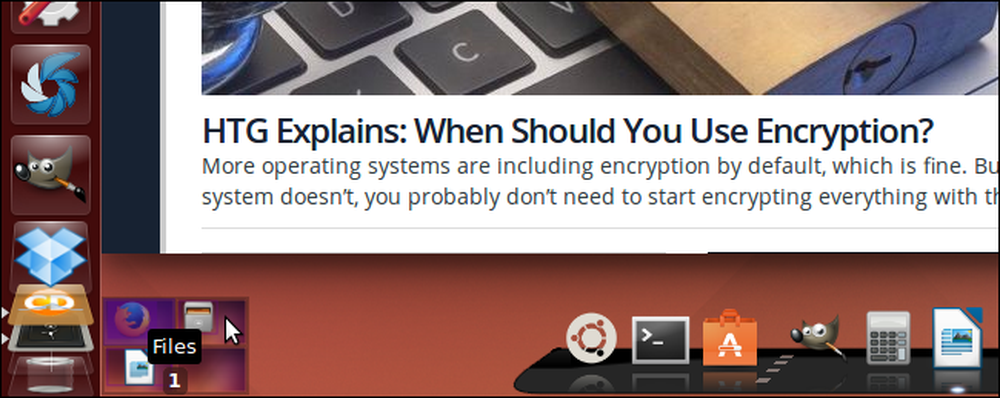
Обратите пажњу на то да је име радног простора истакнуто изнад различито од подразумеваног имена датог том радном простору. Можете лако да промените имена радних простора. Да бисте то урадили, кликните десним тастером миша на радни простор за који желите да промените име и изаберите „Преименуј овај радни простор“ из искачућег менија. Приказује се дијалог који вам омогућава да унесете ново име за радни простор.
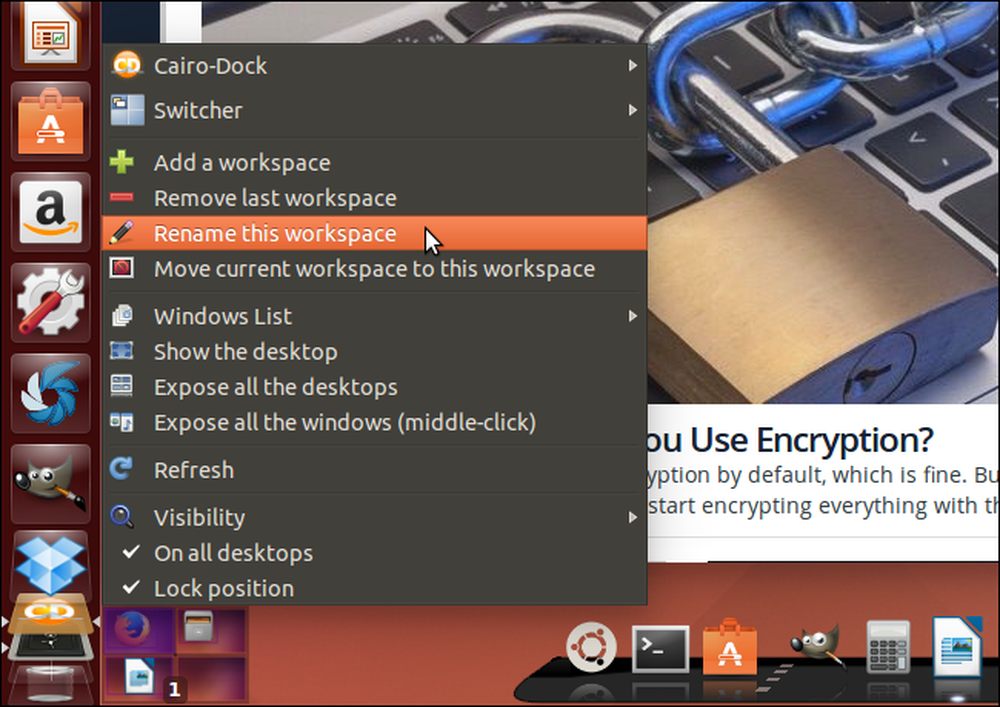
Можете додати и радне просторе. Да бисте то урадили, кликните десним тастером миша на било који тренутни радни простор на икони и изаберите "Додај радни простор" из искачућег менија.
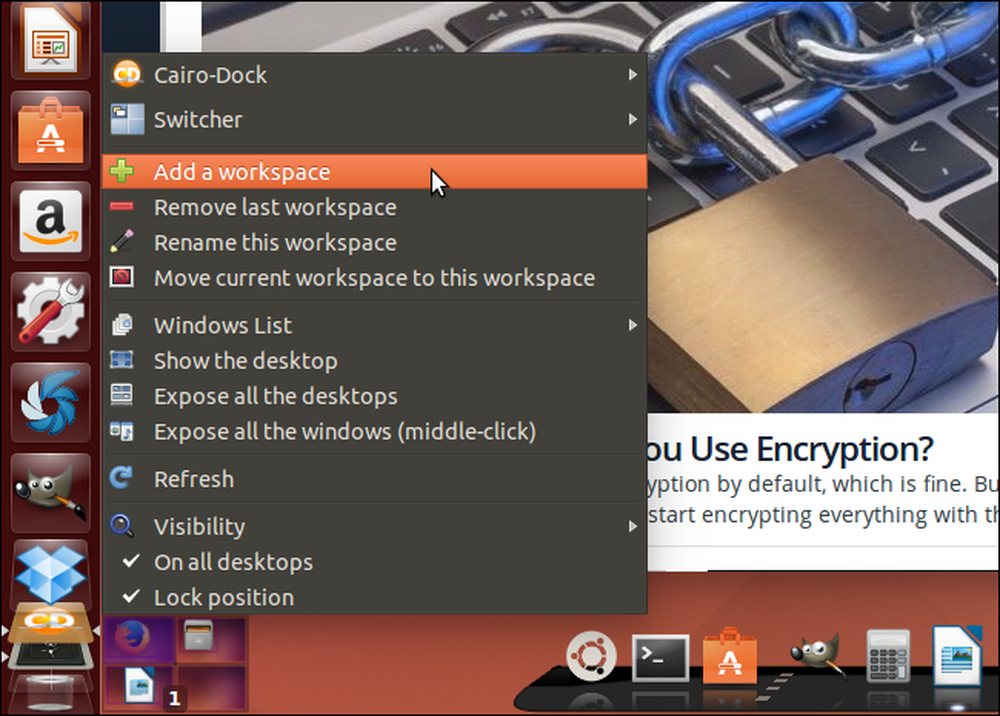
Из неког разлога, Цаиро-Доцк додаје два радна простора истовремено. Подразумевано, они се називају нумерисаним радним површинама. Користите функцију Преименуј да бисте преименовали те радне просторе, ако желите.
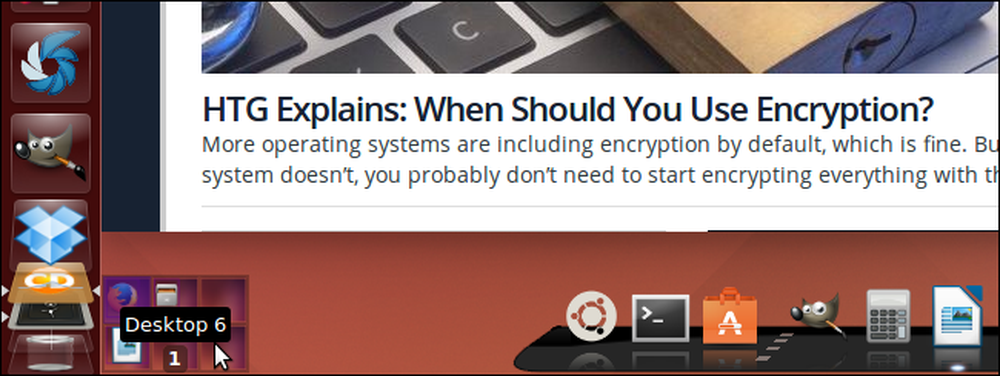
Подразумевано, функција радног простора је одвојена од главног дока. Међутим, алат за радни простор можете поставити на главно пристаниште. Да бисте то урадили, кликните десним тастером миша на икону алата за радне просторе, изаберите „Свитцхер“ из искачућег менија, а затим из подменија изаберите „Повратак на док“.
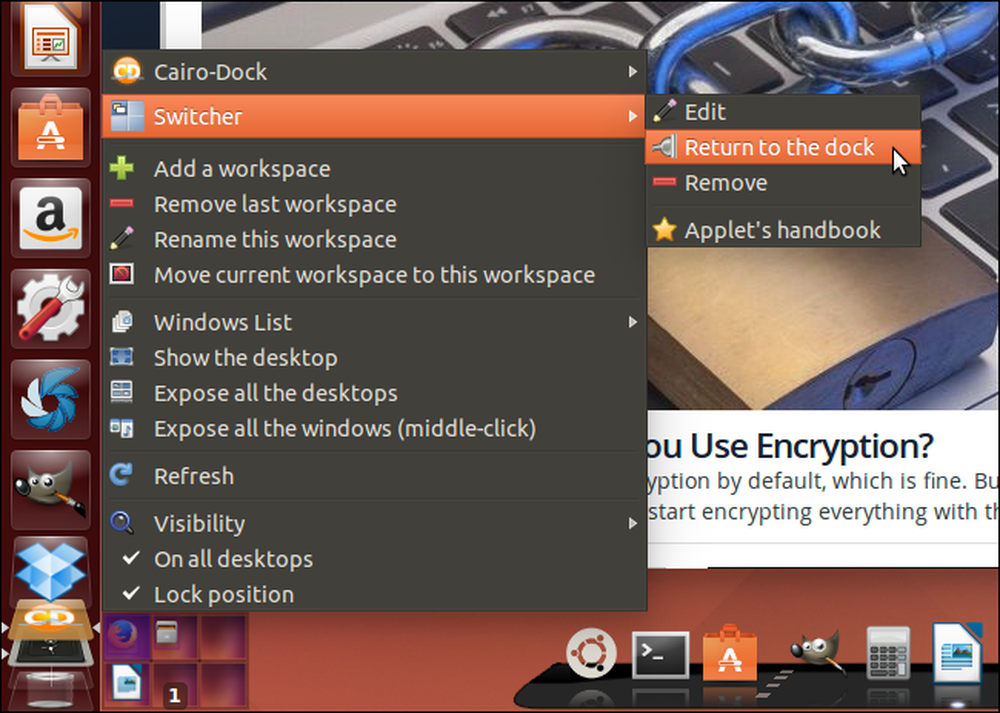
Да бисте затворили Цаиро-Доцк и уклонили га са Убунту радне површине, кликните десним тастером миша било где на доку, изаберите "Цаиро-Доцк" из искачућег менија, а затим изаберите "Куит" из подменија.
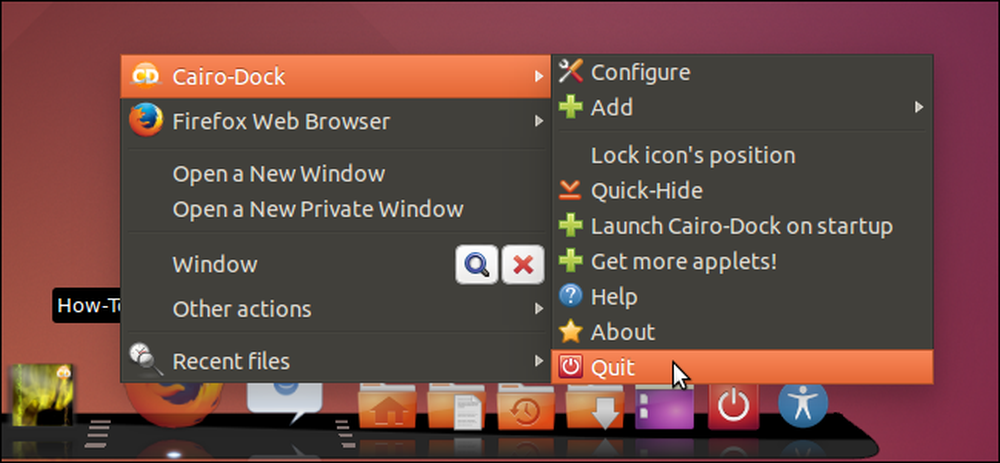
У дијалогу за потврду „Куит Цаиро-Доцк“ кликните на ознаку за потврду.
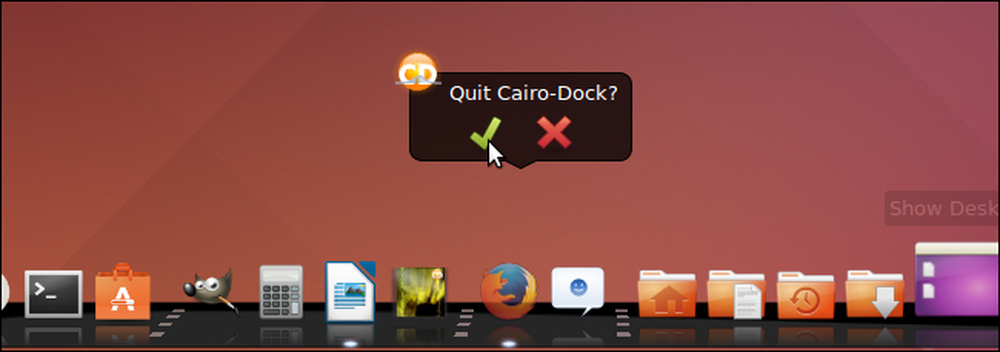
Такође можете креирати под-докове, као и лако прилагодити главни док и под-докове. Погледајте веб страницу за прве кораке за Каиро-Доцк за више информација о почетку рада са Цаиро-Доцк-ом. Ту је и комплетан водич о томе како користити и прилагодити Цаиро-Доцк.




